客服热线
186-8811-5347、186-7086-0265
官方邮箱
contactus@mingting.cn
添加微信
立即线上沟通

客服微信
详情请咨询客服
客服热线
186-8811-5347、186-7086-0265
官方邮箱
contactus@mingting.cn
2022-04-05 来源:金山毒霸文档/文件服务作者:办公技巧

电脑有问题,就找金山毒霸,我们提供文档保护功能,防丢失,防篡改。
你们知道excel中如何将宏添加到快速访问栏吗?不少小伙伴都不太了解,那么下面小编就给大家详细的讲解一下,一起来看看吧。
excel中将宏添加到快速访问栏的操作步骤如下:
我们要将宏放到快速启动栏,先来建立一个宏,如图所示,点击开发工具下的【宏】,打开宏对话框。
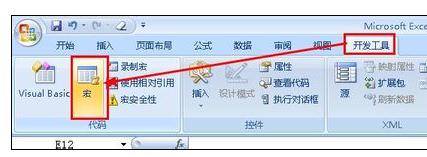
在打开的宏对话框中,输入宏名为【向右移动】,保存位置设置为【所有打开的工作簿】,这样我们打开任何的工作簿都有该宏,否则只有在打开本文档的时候才有该宏,就达不到我们的目的了。点击【创建】。
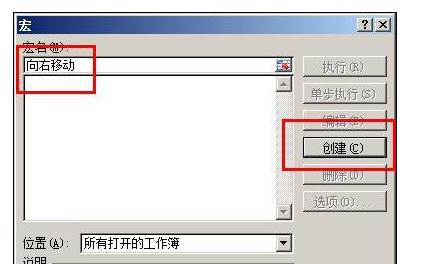
你会看到自动的打开了一个对话框,在编辑面板中,输入如下的代码,这个代码就不讲解了,要讲得将一本书,你只要复制这段代码就可以了。保存该代码。
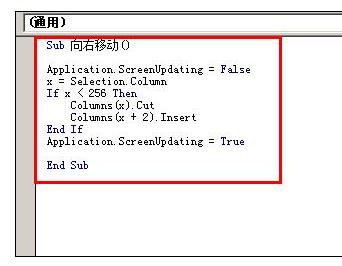
点击快速启动栏右侧的折叠按钮,打开菜单,选择【其他命令】。

打开了excel选项,在【从下列选择命令】下拉列表中选择【宏】,然后你会看到下面列出所有的宏,选中你刚才建立的那个宏,然后点击【添加】按钮,点击确定按钮。
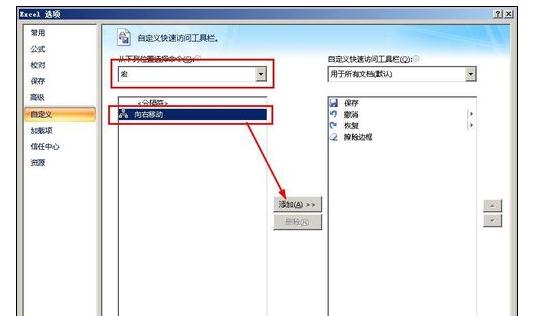
你会看到在快速启动栏已经多了一个按钮,这就是宏按钮,我们来看看如何使用该按钮。鼠标选择一列数据,然后点击快速启动栏的宏按钮。你会看到数据就会向右移动一列了。
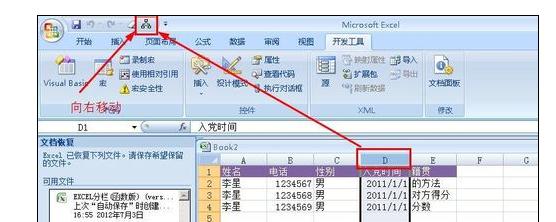
以上就是excel中将宏添加到快速访问栏的方法,希望可以帮助到大家。
最后,小编给您推荐,金山毒霸“文档保护”,文档自动备份,防止重要文件丢失,拦截恶意篡改,是您文档的好帮手。